Ako nájsť heslo Wi-Fi na počítači Mac
Väčšina z nás málokedy premýšľa o ich Wi-Fipo nastavení hesla. Je pravdepodobné, že po tom nikdy neuvažujete. Čo sa však stane, ak zabudnete svoje heslo? A teraz ho musíte obnoviť? Dokážete to v niekoľkých jednoduchých krokoch? Samozrejme, pokiaľ máte heslo účtu správcu. Vysvetlíme vám postupného sprievodcu ako nájsť heslo Wi-Fi v počítačoch Mac.
- Riešenie 1: Nájdite heslo Wi-Fi na počítačoch Mac pomocou kľúčenky
- Riešenie 2: Nájdite heslo Wi-Fi pomocou 4uKey - Password Manager pre Mac
Riešenie 1: Nájdite heslo Wi-Fi na počítačoch Mac pomocou kľúčenky
Čo je to Keychain Access? Táto aplikácia pre MacOS ukladá vaše heslá a informácie o účte. Aplikácia tým znižuje počet hesiel, ktoré si musíte pamätať a spravovať.
Zakaždým, keď navštívite webovú stránku, e-mailúčtu, sieťového servera alebo akejkoľvek inej položky chránenej heslom, zobrazí sa otázka „Chcete, aby si webové stránky pamätali alebo uložili svoje heslo“? Ak zvolíte áno, heslo sa uloží aj do kľúča. Týmto spôsobom si nemusíte zakaždým pamätať ani zadávať heslo.
Ak chcete, môžete si vytvoriť svojho jednotlivcazložitejšie a zložitejšie heslá. Je tiež dôležité nastaviť prihlasovacie heslo pre váš počítač, pretože nechcete, aby sa niekto prihlasoval a pristupoval k vášmu kľúču. Ak máte akékoľvek citlivé informácie, môžete ich uložiť v zabezpečených poznámkach.
Okrem ukladania hesiel môžetetiež používať Keychain na správu certifikátov. Vydávajú ich dôveryhodné organizácie na overenie platnosti digitálnych dokumentov, webových stránok alebo iného webového materiálu.
Ako teda môžete používať prístup Keychain? Čo je krok za krokom, ako nájsť heslo Wi-Fi v počítačoch Mac? Vysvetlite to dôkladne.
Krok 1 - Spustite aplikáciu
Ak chcete začať s hľadaním hesla Wi-Fi, otvorte aplikáciu Keychain Access. Aplikáciu nájdete v priečinku Aplikácie> Pomôcky.
Prejdite na ľavú lištu ponuky a potom vyberte položku Kľúčenka systému a potom z ponuky kategórií vyberte položku Heslá. Po výbere tejto možnosti bude aplikácia filtrovať tak, aby zobrazovala iba uložené heslá.

Krok 2 - Nájdite heslo, ktoré potrebujete
Aplikácia zobrazí niekoľko sietí a hesiel. Nájdite ten, pre ktorý chcete získať a zobraziť heslo. Dvakrát kliknite na sieť.
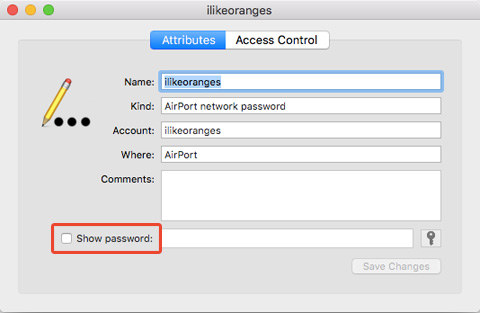
Krok 3 - Zobraziť heslo
Dvojitým kliknutím na sieť, ktorú chcete získať, sa otvorí nové okno špecifické pre uložené heslo. Kliknutím na „Zobraziť heslo“ zobrazíte heslo.
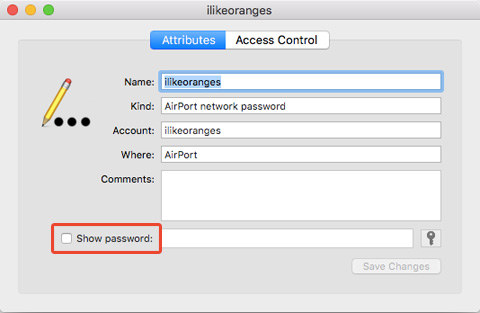
Krok 4 - Overenie totožnosti používateľa
Systém vás požiada o overenie totožnosti používateľas používateľským menom a heslom. Musíte zadať užívateľské meno a heslo správcu. Bez oprávnení správcu vášho počítača Mac nemôžete pomocou hesla Keychain Access získať heslo Wi-Fi.

Krok 5 - Nájdenie používateľského mena
Ak viete, aké je vaše používateľské meno, ignorujte tokrokom. Ak si však nie ste istí, aké je vaše používateľské meno správcu, otvorte aplikáciu Finder. Na bočnom paneli obľúbených položiek vyhľadajte ikonu domov. Domovský priečinok je pomenovaný podľa používateľského mena.

Krok 6 - Prezrite si heslo
Po zadaní používateľského mena a hesla a úspešnom overení systém v predchádzajúcom okne zobrazí heslo a sieť Wi-Fi.

Riešenie 2: Nájdite heslo Wi-Fi pomocou 4uKey - Password Manager pre Mac
Ďalšia úžasná metóda na nájdenie hesla Wi-Fi naMac má využiť Tenorshare 4uKey - Password Manager. Jedná sa o novovytvorený softvér, ktorý má získať uložené heslo späť v zariadení iOS, vrátane nájdenia uloženého hesla Wi-Fi späť, obnovenia prihlasovacieho hesla webových stránok a aplikácií, zobrazenia hesla poštového účtu, zobrazenia prihlasovacieho účtu a hesla Apple ID a tiež kreditnej karty heslo, ako aj export hesla do správcu hesiel ako 1Password, LastPass, Dashlane, Keeper a Chrome.
Teraz môžete postupovať podľa nasledujúcich krokov a zistiť, ako používať tento vyhľadávač hesiel pre iOS.
Krok 1: Stiahnite, nainštalujte a spustite 4uKey - Password Manager pre Mac do počítača Mac.
Krok 2: Pripojte svoj iPhone alebo iPad k vyššie uvedenému počítaču Mac.

Krok 3: Kliknite na tlačidlo Spustiť skenovanie a program bude analyzovať vaše zariadenie.

Krok 4: O chvíľu sa nájdu všetky vaše heslá vrátane hesla Wi-Fi.

záver
Väčšina z nás zažila tento problém. Máte doma Mac a kupujete nové zariadenie Apple. Povedzme, že ste si iPad a snažíte sa ho nastaviť. Z niektorých dôvodov si však nemôžete spomenúť na heslo v domácej sieti Wi-Fi. Namiesto toho, aby ste sa niekoľko minút snažili nájsť heslo Wi-Fi Mac v sieťových predvoľbách, choďte na iné miesto. Ako sme vysvetlili v sprievodcovi krok za krokom, najlepším spôsobom, ako nájsť heslo Wi-Fi v počítačoch Mac, je použitie programu 4uKey - Password Manager. Apple predstavil Keychain už v niekoľkých verziách OS X, ale zdá sa, že 4uKey - Password Manager je ľahšie pochopiteľné. 4uKey - Password Manager môže tiež získať heslo Wi-Fi na zariadeniach iPhone a iPad. Nehľadajte heslo na nesprávnom mieste. Prejdite na 4uKey - Password Manager. Na tejto stránke môžete tiež vyhľadať heslo Wi-Fi v systéme Android.









